האם אתה רוצה ללמוד איך לעשות התקנה Hadoop אפאצ'י על אובונטו לינוקס? במדריך זה, אנחנו הולכים להראות לך איך להוריד ולהתקין אפאצ'י Hadoop במחשב שבו פועל אובונטו לינוקס.
• Ubuntu 18.04
• Ubuntu 19.04
• Ubuntu 19.10
• Apache Hadoop 3.1.3
• Openjdk version 11.0.4
רשימת חומרה:
הסעיף הבא מציג את רשימת הציוד המשמש ליצירת ערכת לימוד זו של אפאצ'י Hadoop.
כל פיסת חומרה המפורטת לעיל ניתן למצוא באתר אמזון.
מדריך הקשורים אפאצ'י Hadoop:
בדף זה, אנו מציעים גישה מהירה לרשימת ערכות לימוד הקשורות לאפצ'י Hadoop.
מדריך - אפאצ'י Hadoop התקנה על אובונטו לינוקס
התקן את חבילת Java JDK.
השתמש בפקודה הבאה כדי למצוא את ספריית ההתקנה של Java JDK.
פלט פקודה זה אמור להציג את ספריית ההתקנה של Java.
בדוגמה שלנו, Java JDK שלנו מותקן תחת התיקיה: /usr/lib/jvm/java-11-openjdk-amd64
עכשיו, אתה צריך ליצור משתנה סביבה בשם JAVA_HOME.
בוא ניצור קובץ כדי להפוך את תצורת משתני הסביבה הנדרשת לאוטומטית
הנה תוכן java.sh הקובץ.
אתחל מחדש את המחשב.
השתמש בפקודה הבאה כדי לוודא אם JAVA_HOME נוצר.
הנה פלט הפקודה:
השתמש בפקודה הבאה כדי לבדוק את התקנת Java.
הנה פלט הפקודה:
צור חשבון משתמש מקומי בשם hadoop.
הנה פלט הפקודה.
שים לב לסיסמת המשתמש Hadoop.
השתמש ב- SU comand כדי להפוך למשתמש Haddop.
צור מפתח SSH לחשבון המשתמש Hadoop.
הנה פלט הפקודה.
כמשתמש Haddop, הוסף את מפתח המשתמש Hadoop לרשימת מקשי ssh מורשים.
יהיה עליך להזין את סיסמת המשתמש Hadoop.
הנה פלט הפקודה.
כחשבון המשתמש Hadoop, נסה להתחבר ל-localhost.
התנתקות מחשבון המשתמש Hadoop וחזור לחשבון הבסיס.
הורד את חבילת Hadoop מהאתר הרשמי.
התקן את תוכנת Hadoop בשרת Linux שלך.
עכשיו, אתה צריך ליצור את משתני הסביבה הנדרשים על ידי אפאצ'י חדופ.
בוא ניצור קובץ כדי להפוך את תצורת משתני הסביבה הנדרשת לאוטומטית.
הנה תוכן hadoop.sh הקובץ.
עליך להגדיר את JAVA_HOME הסביבה בקובץ hadoop.sh.
ערוך את hadoop-env.sh הקובץ.
הוסף את השורה הבאה בסוף קובץ זה.
אתחל מחדש את המחשב.
השתמש בפקודה הבאה כדי לוודא אם נוצרו משתני הסביבה של אפאצ'י Hadoop.
הנה פלט הפקודה:
אמת את גרסת האפאצ'י Hadoop מותקנת.
הנה פלט הפקודה.
התקנת התוכנה של אפאצ'י Hadoop הושלמה.
ערכת לימוד - דוגמה לקביעת תצורה של אפאצ'י Hadoop
בדוגמה שלנו, אנחנו הולכים להגדיר הגדרת אשכול צומת יחיד אפאצ'י Hadoop.
ערוך את קובץ הליבה site.xml.
הנה הקובץ המקורי, לפני התצורה שלנו.
הנה הקובץ החדש עם התצורה שלנו.
ערוך את הקובץ hdfs-site.xml.
הנה הקובץ המקורי, לפני התצורה שלנו.
הנה הקובץ החדש עם התצורה שלנו.
ערוך את הקובץ mapred-site.xml.
הנה הקובץ המקורי, לפני התצורה שלנו.
הנה הקובץ החדש עם התצורה שלנו.
ערוך את קובץ חוט-site.xml.
הנה הקובץ המקורי, לפני התצורה שלנו.
הנה הקובץ החדש עם התצורה שלנו.
צור את הספריות הנדרשות בשם namenode ו- datanode.
השתמש בפקודה הבאה כדי לעצב את שם השם.
השתמש בפקודה הבאה כדי להפעיל את אשכול האפאצ'י Hadoop.
השתמש בפקודה הבאה כדי להפעיל את אשכול האפאצ'י Hadoop.
פתח תוכנת דפדפן, הזן את כתובת ה-IP של שרת האפאצ'י Hadoop שלך בתוספת :9870
בדוגמה שלנו, כתובת ה- URL הבאה הוזנה בדפדפן:
• http://192.168.15.10:9870
יש להציג את ממשק האינטרנט של אפאצ'י Hadoop.
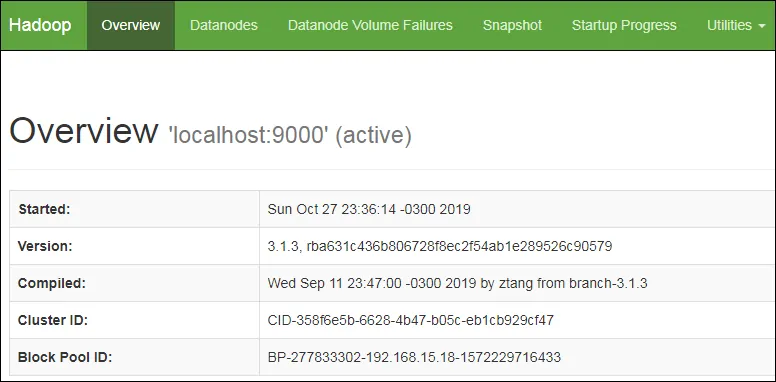
מזל טוב! סיימת את ההתקנה של אפאצ'י הטופ באובונטו לינוקס.